我们在使用打印的时候,会遇到打印机卡纸或者没纸的情况,但是打印机任务还在继续,是需要把打印任务给停止了,但有些用户还是不会终止打印任务,那么要如何终止打印机任务呢,下面小编给大家分享停止打印机任务的方法步骤。
此外,对于打印机这个东西,我们在使用的过程中还容易遇到其他方面的问题,对于这类问题又要如何解决呢?小编在下方为大家附带2个推荐教程,用户如果有需要就可以来看看哦
推荐教程:、
解决方法:
方法一:
1、右键点击桌面空白处,选择“个性化”,点击“控制面板主页”,依次进入“主页和声音” “设备和打印机”。

2、右击“本地打印机”图标,从弹出的菜单选择,点击“查看正在打印的任务”,在弹出的窗口中右击取消打印任务,从弹出的任务中选择“取消”,即可取消打印任务。

方法二:
1、当方法一无法取消打印任务时,可采用切断打印机电源的方法,强行消除电脑打印缓存区,取消打印任务。

方法三:
1、打印机重新开机后,若任务还是无法取消则需重启打印任务来解决右击“计算机”,依次选择,“管理””服务和应用程序“下的服务,找到该服务(printspooler),先禁用,随后再启用。

2、大部分打印机无法取消的问题,通过以上方法依然无法解决时,可采用下面方法,定位到该目录下,WINDOWSsystem32spoolPRINTERS,将所有的任务删除即可取消。
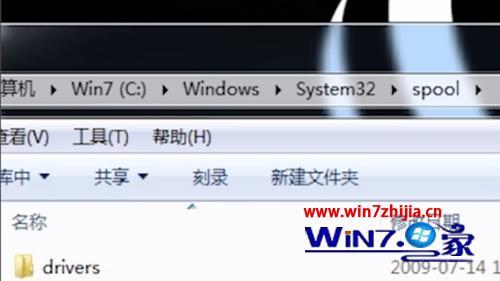
以上就是终止打印机任务的方法步骤,有需要停止打印机打印的话,可以按上面的方法来进行操作。
发布者:系统爱好者,转转请注明出处:https://www.oem321.com/xtjq/win7xtjq/279182.html
